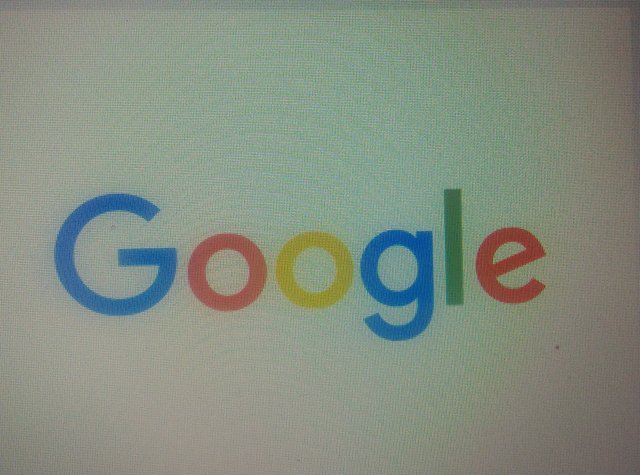
Trik 0 – włącz nielimitowaną przestrzeń na zdjęcia i filmy.
Ta rada dla większości osób jest oczywista, bo to właśnie od niej zaczyna się zainteresowanie usługą Zdjęcia Google. Jednak chmura na zdjęcia może działać w dwóch trybach: płatnym i bezpłatnym. W tym pierwszym przechowujemy oryginalne pliki bez żadnej kompresji, ale musimy zapłacić za przestrzeń według cennika Google.
Siłą Zdjęć Google jest jednak tryb bezpłatny, który możemy włączyć w aplikacji. Dostajemy nielimitowane miejsce na zdjęcia i filmy, ale zdjęcia mają automatycznie zmniejszaną rozdzielczość do 16 megapikseli, a filmy do Full HD. Dodatkowo materiały są kompresowane jakościowo. Jest to niezauważalne przy oglądaniu zdjęć, ale może być problemem przy obróbce. Mniej danych to mniejsze możliwości edycji.
Trik 1 – korzystaj z wyszukiwarki.
Wyszukiwarka w Zdjęciach Google jest naprawdę potężna. Przykładowo, kiedy kupuję coś większego, zawsze robię smartfonem zdjęcie rachunku lub faktury. Jak znaleźć takie zdjęcie po kilku miesiącach? Wystarczy, że wpiszę w wyszukiwarkę „rachunki”, a dostanę listę zdjęć paragonów z podziałem na daty.
Wpiszcie w wyszukiwarce np. „obiad”, „pies”, „rower”, „Warszawa”, czy „góry”. Zobaczycie, że to naprawdę działa, do tego błyskawicznie!
Trik 2 – zwolnij miejsce w smartfonie i zyskaj więcej miejsca na koncie Google.
Jeżeli kończy ci się miejsce w pamięci na smartfonie, nie musisz dokładać większej karty microSD. Możesz usunąć zdjęcia i filmy, które są już zachowane w Zdjęciach Google. Nadal będziesz miał do nich dostęp wszędzie tam, gdzie masz internet.
W aplikacji Zdjęcia Google kliknij menu (trzy kreski na górze) i Ustawienia. Następnie wybierz „zwolnij miejsce”. Aplikacja sprawdzi, które zdjęcia mogą zostać bezpiecznie usunięte. Wybrane pliki zostaną usunięte z pamięci smartfona, ale nadal będą widoczne w aplikacji na wszystkich twoich urządzeniach.
Możesz też zwiększyć przestrzeń na swoim koncie Google. Wejdź na swoją stronę z ustawieniami i sprawdź, ile miejsca zajmują fotografie (pod wykresem kliknij „Wyświetl szczegóły”). Jeśli Zdjęcia Google zajmują kilka gigabajtów, oznacza to, że przez jakiś czas robiłeś kopię zapasową oryginalnych materiałów.
Możesz zwolnić to miejsce otwierając w przeglądarce na komputerze Zdjęcia Google, otwierając boczny pasek i wybierając Ustawienia. Następnie wybierz „Skompresuj”. W ten sposób zyskasz miejsce na koncie Google, a musisz pamiętać, że to przestrzeń współdzielona między Zdjęciami, Dyskiem i Gmailem, więc jest na wagę złota!
Trik 3 – Udostępniaj zdjęcia z aplikacji, ale najpierw usuń dane o lokalizacji.
Udostępninie zdjęć w Google Photos jest banalnie proste. Możesz udostępnić pojedyncze zdjęcie lub cały album klikając ikonkę udostępniania w aplikacji lub na stronie internetowej. Następnie możesz utworzyć link, który prześlesz znajomym. Znajomi mogą oglądać zdjęcia lub pobrać je wszystkie jednym kliknięciem. To najprostsza metoda, by wysłać komuś paczkę fotografii. Czasy pendrive’ów i przesyłania mailem to już na szczęście przeszłość.
Wszystkie udostępnione materiały można zobaczyć w sekcji „Udostępnione” w aplikacji i na stronie. W każdej chili możesz przestać udostępniać dane zdjęcia.
Ważna uwaga: w ustawieniach Zdjęć Google możesz wyłączyć zapisywanie lokalizacji w udostępnionych materiałach. To o tyle ważne, że jeśli udostępniasz komuś zdjęcia wykonane w domu (np. jeśli coś sprzedajesz w internecie i robiłeś zdjęcia tego przedmiotu), odbiorca może sprawdzić lokalizację, a co za tym idzie, może poznać twój dokładny adres. Dlatego warto odpowiednio ustawić tę opcję.
Trik 4 – korzystaj z archiwizowania zdjęć i z kosza.
Nie kady wie, że usunięte zdjęcia da się przywrócić. Jeśli usuniesz fotki korzystając ze Zdjęć Google, przez 60 dni będą one przechowywane w koszu. Przez ten czas możesz cofnąć decyzję i przywrócić usunięte zdjęcia. To jedna z funkcji, dzięki którym Zdjęcia Google są moją domyślną galerią zdjęć na smartfonie.
Dodatkowo większość z nas ma w zdjęciach sporo tymczasowych rzeczy – screenów z aplikacji, czy np. fotek dokumentów. Te wszystkie elementy pojawiają się między zdjęciami, ale wcale nie muszą być widoczne. Po wybraniu zdjęć można kliknąć trzy kropki w górnym ekranie i wybrać opcję „Archiwizuj”. Zdjęcia znikną z głównego widoku aplikacji, ale będą widoczne w albumach, wynikach wyszukiwania i w sekcji Archiwum.
Trik 5 – rób kopię zapasową zdjęć z Windowsa i Maca. Do tego z zachowaniem folderów!
Jednym z największym braków w Zdjęciach Google są foldery. Mamy co prawda albumy, ale są one bardzo uproszczone, bo np. nie możemy utworzyć albumu w albumie.
Jest jednak sposób na nielimitowany backup zdjęć z folderami. Trzeba w tym celu skorzystać z aplikacji desktopowej o nazwie Kopia zapasowa i synchronizacja, która jest dostępna na Windowsa i macOS. Ten niewielki programik pozwala przesyłać wybrane zdjęcia z komputera do Zdjęć Google, a jednocześnie (opcjonalnie) synchronizować Dysk Google.
Możemy włączyć synchronizację wybranych folderów, po czym aplikacja będzie wysyłać do Zdjęć Google każdą fotografię, którą umieścimy w tym folderze (lub w podfolderach). Już sama możliwość wygodnego backupu zdjęć z komputera jest świetna, ale jeszcze lepiej brzmi fakt, że zdjęcia są też automatycznie wysyłane na Dysk Google. Teraz najlepsze: na Dysku Google również mamy nielimitowaną przestrzeń (na zasadach takich, jak w Google Photos), ale mamy zachowaną całą strukturę folderów z komputera!
To banalnie proste rozwiązanie, o którym wie niewiele osób. Korzystam z niego od dawna i sprawdza się świetnie. Dodatkowo aplikację ustawiłem tak, by nie usuwała moich fotek ze Zdjęć i z Dysku Google w momencie, gdy usuwam je z dysku komputera. Dzięki temu mam backup tworzony w tle. Jeśli nie musisz mieć oryginalnych plików, backup Google może być bardzo dobrą alternatywą dla płatnych chmur, czy np. dysków sieciowych.!
Hi! I am a robot. I just upvoted you! I found similar content that readers might be interested in:
https://www.spidersweb.pl/2018/05/zdjecia-google-poradnik.html
Downvoting a post can decrease pending rewards and make it less visible. Common reasons:
Submit
Cześć, jeśli nie jesteś autorem tej treści - zmień ją. Korzystanie z czyjejś pracy i cheć zarobienia na tym nie jest tu mile widziana. Taką postawą nie zaskarbisz sobie przychylności społeczności steem.
Downvoting a post can decrease pending rewards and make it less visible. Common reasons:
Submit
Kopiowanie tekstu z innej strony internetowej (tutaj kopia 1:1) nie jest na steemit miłe widziane. Za takie zachowanie możesz otrzymać od innych użytkowników flagi.
Downvoting a post can decrease pending rewards and make it less visible. Common reasons:
Submit